Configuración de un servidor#
Requisitos#
- Un PC/VPS, con Windows 10 o Windows Server 2019.
- Conocimiento sobre cómo portar hacia adelante
- Una cuenta del foro de Plutonio
- Bloc de notas++/Cualquier otro editor de código
- Una copia del juego instalado en
C:\gameserver\T5.
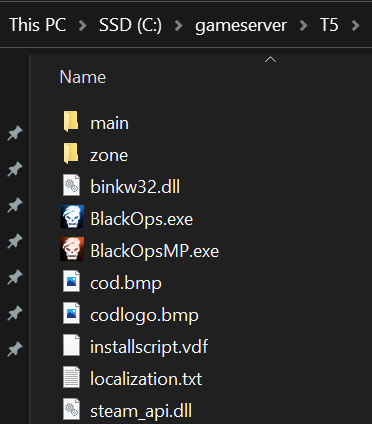
1. Preparación#
-
Descargue el Lanzador de plutonioy colóquelo en la carpeta del servidor.
-
Correr
plutonium, para que pueda descargar los archivos requeridos. -
Descargue el Archivos de configuración T5
-
Mover todo pero el
localappdataen la carpeta del servidor.
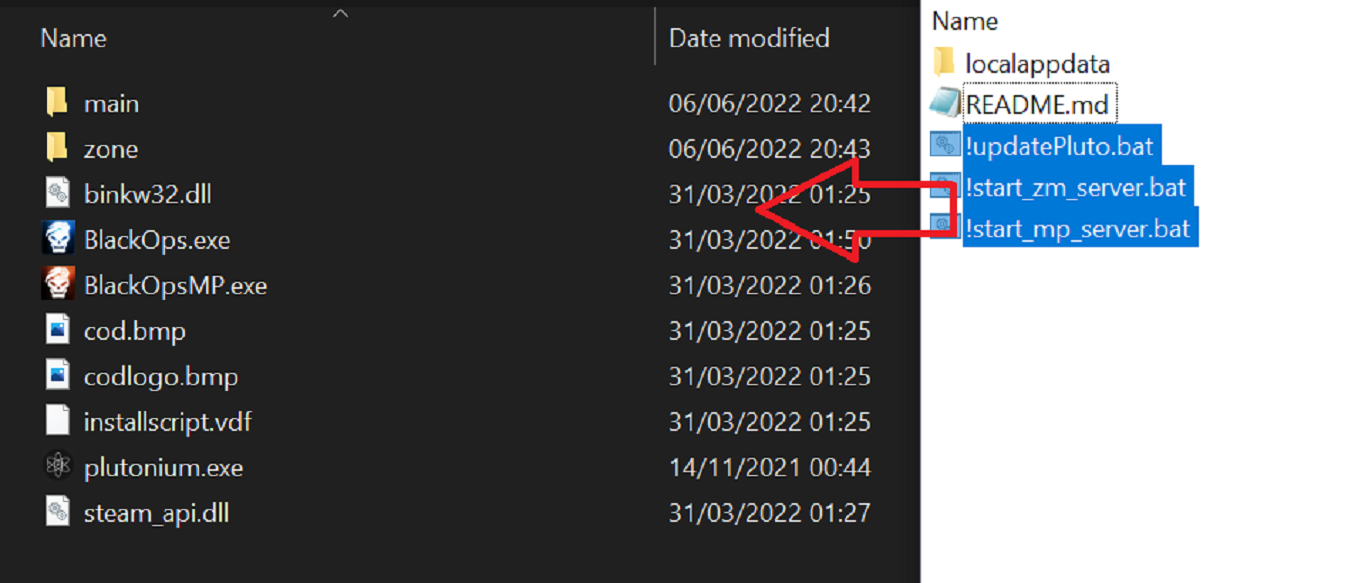
- A continuación, presione
Windows+Ry tipo%localappdata%\Plutoniumy mover todo desde el interior de los ZIP'slocalappdata>Plutoniumcarpeta aquí.
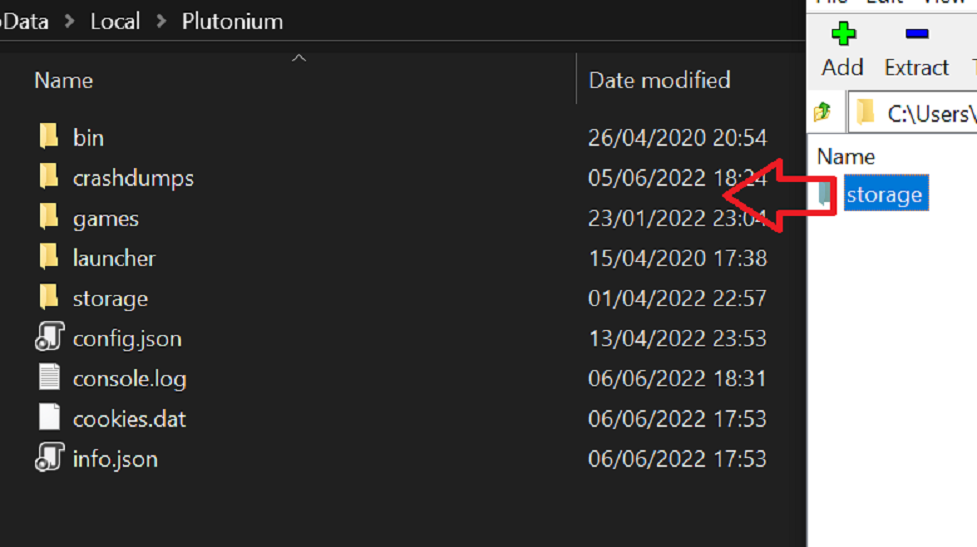
1.2 Creación de una clave de servidor#
-
Abra el botón Página De la clave del servidor de plutonio.
-
Rellene el nombre del servidor y seleccione el juego correcto.
-
Haga clic en crear y, a continuación, copie la clave del servidor.
-
Pegue la tecla en el bate de inicio debajo de
set key=xxxxreemplazarxxxxcon tu llave.

2. Configuración básica del servidor#
1. Abra el archivo start.bat para el servidor que desea, asegúrese de anotar el puerto que está utilizando. Si está alojando un servidor en la misma máquina desde la que está ejecutando el juego, cambie el número de puerto a algo diferente (28963 por ejemplo).
2. Edita tu server.cfg con los cambios que desee (es decir, contraseña RCON / rotación de mapas / límites redondos / etc / etc).
3. Haga doble clic en el archivo bat.
4. Espere a que el servidor termine de cargarse.

Reenvío de puertos#
Alojar un servidor de juegos requiere que retransportes para que tu servidor sea accesible desde fuera de tu red. Dado que cada enrutador es diferente, no podemos hacer una guía para cada enrutador, por lo que recomendamos buscar "el nombre de su enrutador + el puerto hacia adelante" en Google. Reenvíe el puerto que especificó en el archivo start.bat.
También deberá agregar el puerto a su Firewall de Windows, consulte esto Artículo de Tom's Hardware.
3. Configuración avanzada del servidor (Mods / FastDL)#
Puedes leer nuestra guía aquí sobre la carga de mods en un servidor dedicado.
Para configurar FastDL, lea nuestra guía aquí.
4. (Opcional) Adelgazamiento del directorio del servidor#
- Puedes eliminar todo lo que hay dentro
mainexceptuariw_00.iwdyserver.cfg.
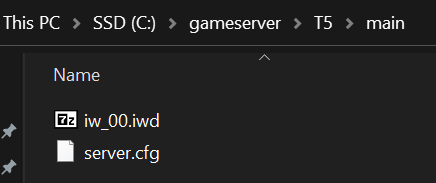
5. (Opcional) Instalar una herramienta de administración de servidores (IW4MAdmin)#
Verificar g_log "games_mp.log" es único (en el archivo .cfg servidor)
Poner g_log a su nombre de servidor, por ejemplo, si aloja un TDM y un servidor de búsqueda y destrucción, su g_log's podría verse así:
g_log "tdm_server.log"
g_log "sd_server.log"
Verificar g_logSync se establece en 2.
- Descargar .NET Core 6.0.x Runtime o posterior [Windows]/[Linux].
- Descargar IW4MAdmin.
- Siga el IW4MAdmin guía de configuración.
6. (Opcional) Alojamiento de un segundo servidor#
Haga una copia del archivo start.bat y el server.cfg y cámbieles el nombre.
Edite el server.cfg para satisfacer sus necesidades.
Edite la copia del archivo bat para: use su nueva clave de servidor, use un nuevo puerto y use su nuevo archivo de configuración.
(También debe reenviar el segundo puerto)
Inicie el servidor a través del nuevo archivo de .bat.
Notas adicionales / FAQ#
¿Por qué no puedo conectarme a mi servidor a través de la consola?#
T5 funciona de manera diferente en este sentido, aquí no se conecta a los servidores a través de IP, sino a través de su ID de sesión que se adquiere de nuestro backend. No puedes conectarte a los servidores directamente usando su IP en T5.
¿Por qué no puedo encontrar mi servidor alojado en casa mientras que otros sí?#
Es probable que su enrutador no sea compatible con NAT-Loopback (aka. NAT-Reflection) y por eso no sabe cómo reenviar el tráfico de red. Para conectarse a su servidor, Abra la consola y tipo connect 127.0.0.1:yourPort
(Si está alojando en la misma máquina en la que está jugando), de lo contrario, deberá encontrar la dirección IP privada de sus servidores (la misma que utilizó para el reenvío de puertos) y conectarse usando eso. Por ejemplo: connect 192.168.1.5:yourPort
¿No puedo abrir mi juego mientras mi servidor se está ejecutando?#
Esto se debe a que el cliente tiene una verificación de que solo una copia está abierta a la vez. Simplemente inicie primero el cliente, luego su servidor. Tenga en cuenta que si hace esto, tendrá que cambiar el puerto de sus servidores a uno diferente a medida que el cliente tome 4976 cuando comienza.
Dijiste que podemos eliminar archivos de juegos para ahorrar espacio en disco, ¿vale la pena?#
Lo recomendamos, los archivos para alojar servidores MP y ZM desde la misma carpeta con todos los mapas y modos requieren aproximadamente 3 GB en lugar de 11 GB y ALTAMENTE acelera los tiempos de carga ya que no se cargan archivos innecesarios.
En esta página
- Requisitos
- 1. Preparación
- 1.2 Creación de una clave de servidor
- 2. Configuración básica del servidor
- Reenvío de puertos
- 3. Configuración avanzada del servidor (Mods / FastDL)
- 4. (Opcional) Adelgazamiento del directorio del servidor
- 5. (Opcional) Instalar una herramienta de administración de servidores (IW4MAdmin)
- 6. (Opcional) Alojamiento de un segundo servidor
- Notas adicionales / FAQ
- ¿Por qué no puedo conectarme a mi servidor a través de la consola?
- ¿Por qué no puedo encontrar mi servidor alojado en casa mientras que otros sí?
- ¿No puedo abrir mi juego mientras mi servidor se está ejecutando?
- Dijiste que podemos eliminar archivos de juegos para ahorrar espacio en disco, ¿vale la pena?